Cum să remediați problemele de sincronizare a imaginii de profil în echipele Microsoft
Publicat: 2025-09-12Problemele de aliniere a imaginii de profil în echipele Microsoft au devenit o întâmplare surprinzător de frecventă pentru mulți utilizatori. Indiferent dacă faceți parte dintr -o întreprindere mare sau gestionați o echipă mică, nimic nu perturbă comunicarea profesională mai mult decât imagini de profil depășite sau inconsistente. Echipele Microsoft se bazează foarte mult pe sincronizare cu alte servicii Microsoft 365 precum Outlook, Azure Active Directory (AAD) și Exchange Online, ceea ce înseamnă că un mic sughiț într -un singur ar putea crea conflicte pe întreaga platformă.
În acest ghid, vom parcurge pașii cheie pentru diagnosticarea și rezolvarea problemelor de sincronizare a imaginii de profil în echipele Microsoft. Indiferent dacă fotografia dvs. de profil nu se actualizează sau se afișează în mod inconsistent în diferite aplicații, acest articol va oferi instrumentele de care aveți nevoie pentru a -l repara eficient.
Înțelegerea cauzei principale a problemelor de sincronizare
Înainte de a vă scufunda în soluții, este important să înțelegeți cum se ocupă echipele Microsoft pe imagini cu profilul utilizatorului. Când un utilizator încarcă o nouă imagine de profil, iată în general ce se întâmplă:
- Fotografia este stocată în căsuța poștală online, dacă există.
- Azure Active Directory (AAD) stochează, de asemenea, o versiune de miniatură a imaginii.
- Echipele Microsoft împreună cu alte aplicații Microsoft 365 îl preiau periodic de aceste servicii.
Un decalaj în replicare sau o configurație greșită în oricare dintre aceste servicii poate determina imaginea să apară depășită sau să nu se actualizeze deloc. În unele cazuri, modificările făcute într -un serviciu nu se propagă în mod corespunzător altora - de unde și inconsecvența frustrantă.
Simptome comune ale problemelor de sincronizare
- Îți actualizezi poza de profil, dar colegii tăi încă o văd pe cea veche.
- Imaginea dvs. apare corect în Outlook, dar nu în echipe.
- Echipele Microsoft arată inițialele numelui dvs. în loc de o fotografie de profil.
- Diferite dispozitive afișează imagini de profil diferite pentru același utilizator.
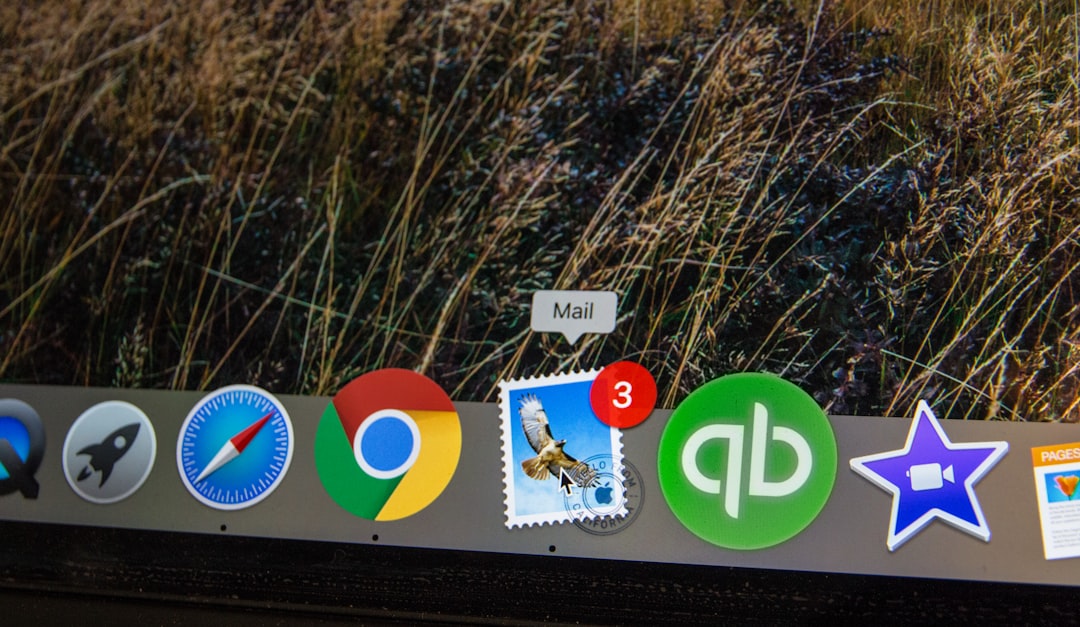
Soluții pas cu pas pentru a remedia problemele de sincronizare
1. Ștergeți cache -ul echipelor locale
Ștergerea cache -ului echipelor este prima linie de apărare atunci când depanarea problemelor de afișare. Datele de imagine în cache pot împiedica redactarea corectă a imaginilor de profil noi.
Iată cum îl puteți șterge:
- Renunțați complet la echipele Microsoft.
- Navigați la:
%appdata%\Microsoft\Teams - Ștergeți conținutul următoarelor foldere:
- Cache de aplicație
- Blob_storage
- Cache
- baze de date
- Gpucache
- Indexeddb
- Depozitare locală
- TMP
- Relansați echipele și verificați dacă imaginea se actualizează.
2. Verificați și actualizați imaginea în Microsoft 365
Uneori, actualizările făcute direct în echipele Microsoft nu se reflectă prin alte aplicații. În astfel de cazuri, este o idee bună să actualizați imaginea prin pagina dvs. de profil Microsoft 365.
- Conectați -vă la https://office.com.
- Faceți clic pe pictograma profilului dvs. din colțul din dreapta sus și selectați contul meu .
- Faceți clic pe informații personale și apoi schimbați fotografia .
- Încărcați imaginea de profil dorită și salvați modificările.
După actualizare, permiteți câteva ore pentru modificările de propagare prin intermediul serviciilor Microsoft 365. Uneori, actualizarea durează mai mult decât se aștepta din cauza întârzierilor de replicare din centrele de date.
3. Utilizați Exchange Online PowerShell pentru a confirma imaginea
Administratorii pot utiliza comenzile PowerShell pentru a verifica sau forța actualizarea imaginii de profil a unui utilizator direct prin Exchange Online. Iată cum:
# Connect to Exchange Online Connect-ExchangeOnline -UserPrincipalName [email protected] # Verify profile photo status Get-UserPhoto -Identity [email protected] # To update the photo Set-UserPhoto -Identity [email protected] -PictureData ([System.IO.File]::ReadAllBytes("C:\photo.jpg"))Această metodă oferă un mod mai autoritar de a face față imaginilor de profil dacă alte abordări nu reușesc.# Connect to Exchange Online Connect-ExchangeOnline -UserPrincipalName [email protected] # Verify profile photo status Get-UserPhoto -Identity [email protected] # To update the photo Set-UserPhoto -Identity [email protected] -PictureData ([System.IO.File]::ReadAllBytes("C:\photo.jpg"))

4. Azure Active Directory Considerații
Azure AD stochează o imagine în miniatură a imaginii tale de profil. Dacă această imagine nu este actualizată, poate provoca nepotriviri de sincronizare între servicii. Administratorii pot verifica adresa URL a imaginii folosind API -ul Microsoft Graph:
GET https://graph.microsoft.com/v1.0/users/{user-id}/photoDacă cererea GET nu returnează imaginea actualizată, puteți utiliza un apel pus cu un flux de imagini pentru a o actualiza folosind API -ul grafic. Asigurați -vă că dimensiunea imaginii nu depășește 4 MB.GET https://graph.microsoft.com/v1.0/users/{user-id}/photo
5. deconectați -vă și conectați -vă din nou
Uneori, cea mai ușoară soluție este și cea mai trecută cu vederea. Deconectați -vă complet de la echipele Microsoft, inclusiv de ștergerea sesiunilor pe dispozitive și browsere mobile. Apoi conectați -vă. Acest lucru declanșează echipe pentru a solicita cea mai recentă configurație, inclusiv imagini de profil.
6. Așteptați -l - în mod șef
Microsoft a recunoscut că modificările imaginii de profil pot dura până la 72 de ore pentru a se propaga pe deplin în toate cele 365 de aplicații ale sale. Este frustrant, dar dacă v -ați actualizat imaginea folosind canalele corecte, uneori tot ce puteți face este să așteptați. Dacă după 3 zile, imaginea dvs. încă nu s -a sincronizat, atunci este timpul să escaladezi.
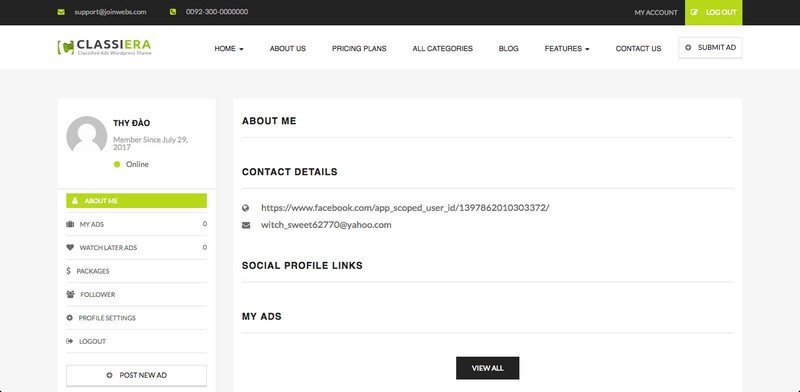
Escaladare: când să contactați asistența Microsoft
Dacă ați încercat toate corecțiile posibile de mai sus și încă suferiți de imagini de profil inconsistente, este posibil să fie momentul să deschideți un bilet de asistență cu Microsoft. Fiți gata să furnizați următoarele detalii:
- Numele principal al utilizatorului (UPN)
- Dovadă de ecran a problemelor de sincronizare
- Detalii despre pașii de depanare deja făcute
- Surse de încărcare a imaginilor (echipe, perspective, anunț etc.)
Acest lucru poate ajuta Microsoft Zero să intre pe stratul stivei în care se produce problema de sincronizare - fie că este schimbul online, AAD sau echipele în sine.
Cele mai bune practici pentru evitarea problemelor de sincronizare
Iată câteva măsuri preventive pentru a minimiza problemele de sincronizare care urmează:
- Încărcarea imaginilor centralizate: încurajați angajații să încarce imagini prin intermediul paginilor de profil Microsoft 365 în loc de echipe direct.
- Format și dimensiune a imaginii: lipiți -vă cu fișierele JPEG sau PNG și asigurați -vă că imaginile au o dimensiune sub 4 MB.
- Evitați actualizări frecvente: Microsoft nu -i place utilizatorilor să schimbe prea des imaginile de profil. Setați o politică, dacă este necesar.
- Educați-vă echipa: efectuați ateliere rapide sau creați întrebări frecvente pentru utilizatorii finali, astfel încât acestea urmează procedurile de actualizare adecvate.
Gânduri finale
În timp ce sincronizarea inconsistentă a fotografiilor de profil în echipele Microsoft poate fi frustrantă, în majoritatea cazurilor este de asemenea solvabil. Înțelegerea modului în care echipele interacționează cu serviciile Microsoft backend este esențială. Indiferent dacă sunteți un administrator de sistem sau un utilizator obișnuit, acești pași vă ajută să restabiliți coerența în mediul dvs. Microsoft 365.
Urmând cele mai bune practici și știind cum să escaladezi problemele atunci când este necesar, te poți asigura că toată lumea din organizația ta își pune cea mai bună față înainte - literalmente.
